Kako popraviti kodo napake Steam 2
Miscellanea / / August 05, 2021
V tej vadnici vam bomo prikazali korake za odpravljanje napake Steam Error Code 2: Strežniki so preveč zasedeni. Ko gre za aplikacije / odjemalce za distribucijo iger, se Steam ne more tekmovati veliko. Popolnoma je poenostavil postopek prenosa in nakupa iger ter dodatne vsebine DLC. Pohvalne so tudi značilnosti družbene skupnosti, kot je zmožnost ustvarjanja skupin prijateljev in interakcije z njimi.
A kar ni pohvalno, je, ko stranka vrne in pride do napake ali dve. Zdi se, da se kar nekaj uporabnikov sooča s kodo Steam Error 2. Spremno sporočilo o napaki se glasi "Strežniki so prezaposleni". Številni so že izrazili zaskrbljenost zaradi istega Reddit tako dobro, kot Steam forumih. V zvezi s tem vam bo pomagal ta vodnik. Danes bomo našteli vse možne razloge za to napako in še pomembneje korake za odpravo te kode Steam Error 2. Sledite.

Kazalo
-
1 Popravite kodo napake Steam 2 | Strežniki so preveč zaposleni
- 1.1 Popravek 1: Preverite parne strežnike
- 1.2 Popravek 2: Spremenite strežnik za prenos
- 1.3 Popravek 3: onemogočite skupno rabo družine
- 1.4 Popravek 4: Preverite integriteto
- 1.5 Popravek 5: Manjkajoča uporabniška dovoljenja
- 1.6 Popravek 6: Onemogočite Antivirus / Defender
- 1.7 Popravek 7: znova namestite Steam
Popravite kodo napake Steam 2 | Strežniki so preveč zaposleni
Vzrokov za omenjeno napako bi lahko bilo kar nekaj. Za začetek gre morda za težavo na strani strežnika Steama ali težave s strežniki za nalaganje. Prav tako lahko omejitve skupne rabe ali dovoljenj družinske knjižnice povzročijo zgornjo napako. V istem smislu bi lahko šlo tudi za težave s celovitostjo, poškodovane datoteke Steam ali nekatere nasprotujoče si protivirusne aplikacije drugih proizvajalcev. Tu so popravki za vsako od teh napak, ki naj bi nato popravili kodo napak Steam 2.
Popravek 1: Preverite parne strežnike

Preden se premaknete na napredne popravke, morate najprej preveriti, ali strežniki Steam delujejo ali ne. Za to lahko uporabite spletno mesto tretje osebe, kot je SteamStat.us. Če v vaši regiji res obstajajo težave s strežniki, počakajte, da se težava odpravi. Če pa je strežnik v redu, se pomaknite na druge spodaj navedene popravke.
Popravek 2: Spremenite strežnik za prenos
Če se strežnik Steam ne sooča s težavami, je morda povezan s strežniki za prenos iger. V tem primeru lahko spremenite privzeti strežnik in preklopite na novega. Nato poskusite prenesti želeno igro in poglejte, kako se koda napake Steam 2 popravi ali ne. Za spremembo strežnika za prenos:

- V računalniku zaženite aplikacijo Steam.
- Kliknite Steam v zgornjem levem kotu in v meniju izberite Settings.
- Nato v levi menijski vrstici pojdite na razdelek Prenosi.
- Pojdite na območje za prenos in v spustnem meniju izberite drug strežnik.
- Na koncu kliknite V redu in poskusite prenesti igro. Preverite, ali ste sposobni doseči uspeh ali ne.
Popravek 3: onemogočite skupno rabo družine
Številni uporabniki poročajo, da se soočajo s kodo napake Steam 2, ko imajo omogočeno funkcijo Family Sharing in poskušajo naložiti vsebino na strežnik Workshop. V zvezi s tem predlagamo, da onemogočite skupno rabo družine na naslednji način:

- Zaženite Steam in pojdite na stran z nastavitvami.
- Nato v levi menijski vrstici izberite Družina.
- V razdelku Družinska skupna raba počistite možnost »Pooblasti skupno rabo knjižnice v tem računalniku« in kliknite V redu.
- Zdaj znova zaženite Steam in preverite, ali je bila napaka odpravljena ali ne.
Popravek 4: Preverite integriteto
Če dobite kodo Steam Error 2 z določeno igro, je to morda posledica manjkajočih datotek v igri. Na srečo so koraki za odpravo te težave precej preprosti. Tu je treba storiti naslednje:

- V računalniku zaženite aplikacijo Steam in pojdite v knjižnico
- Z desno miškino tipko kliknite zadevno igro in izberite Lastnosti.
- Nato pojdite na razdelek Lokalne datoteke in kliknite na Preveri celovitost datotek igre.
- V potrditvenem pogovornem oknu kliknite Da in pustite stranki, da izvede postopek.
- Ko je to končano, znova zaženite Steam in preverite, ali so strežniki preveč zasedeni.
Popravek 5: Manjkajoča uporabniška dovoljenja
V nekaterih primerih uporabniški profil ne dobi zahtevanih dovoljenj in se zato lahko sooči s težavami z odjemalcem igre. V tem primeru razmislite o dodajanju skupine uporabnikov v nabor dovoljenj Steama. Za to sledite spodnjim korakom:
- Pojdite v namestitveni imenik Steam, če ste izbrali privzeto pot, bo imenik:
C: \ Programske datoteke (x86) \ Steam \ steamapps
- Znotraj tega bi morali videti mapo 'common'. Z desno miškino tipko kliknite in izberite Lastnosti.

- Nato pojdite na zavihek Varnost in preverite, ali lahko vidite profil Uporabniki v razdelku »Imena skupin ali uporabnikov«. Če manjka, kliknite Uredi.
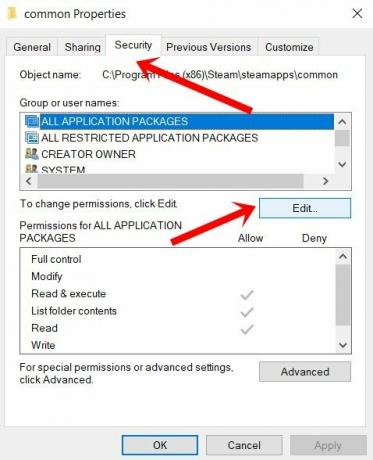
- Nato kliknite Dodaj in v polje vnesite „Uporabniki“ in kliknite Preveri imena. Ponovno bo potrdila, da dejansko ni profila z imenom Uporabniki.
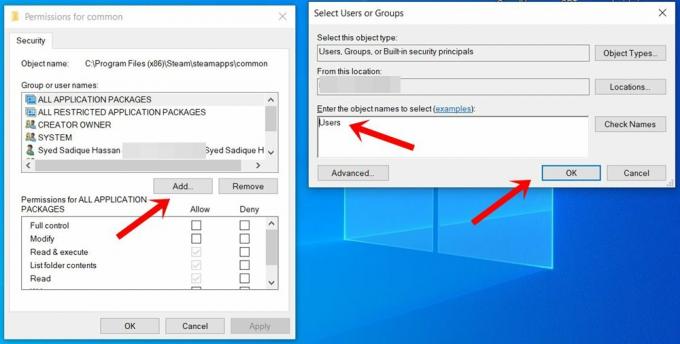
- Torej pritisnite V redu, da shranite ta profil. Nato znova zaženite računalnik in zaženite Steam ter preverite, ali je bila koda napake 2 popravljena ali ne.
Popravek 6: Onemogočite Antivirus / Defender
Lahko se zgodi tudi, da nameščeni protivirusni program Steam napačno označuje kot grožnjo in s tem blokira njegovo funkcionalnost. V tem primeru lahko začasno onemogočite protivirusni program in nato zaženete Steam. Če uporabljate Windows Defender, so tukaj koraki za onemogočanje funkcije požarnega zidu:
- Poiščite požarni zid Windows Defender v meniju Start sistema Windows.
- Nato v levi menijski vrstici kliknite Vklopi ali izklopi Windows Defender.
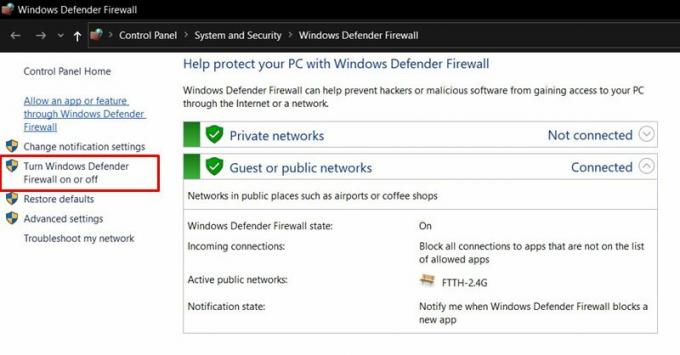
- V naslednjem meniju izberite Izklopi Windows Defender v razdelku Javno in Zasebno omrežje.

- Na koncu kliknite V redu in znova zaženite računalnik.
- Zaženite Steam in preverite, ali je bila koda napake 2 odpravljena ali ne. Če se ta napaka še vedno pojavlja, je na voljo še nekaj.
Popravek 7: znova namestite Steam
Če nobeni od zgornjih metod ni uspelo odpraviti težave, je zadnja možnost ponovna namestitev Steama. Za to boste morali najprej odstraniti aplikacijo Steam iz računalnika.
- Torej zaženite pogovorno okno Zaženi, vnesite appwiz.cpl in pritisnite Enter. S tem se bo odprla stran s programom in funkcijami.
- Pomaknite se do aplikacije Steam, z desno miškino tipko jo kliknite in izberite Odstrani.

- Zdaj pa pojdite na Stran za prenos v Steam, prenesite najnovejšo različico in jo namestite po navodilih na zaslonu.
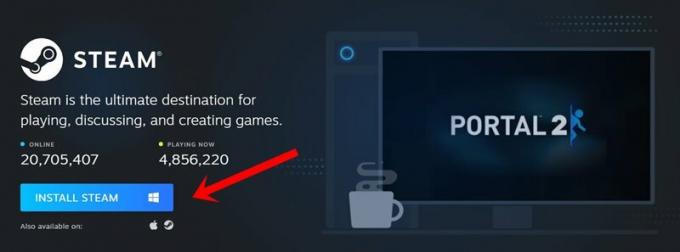
- Prijavite se s svojimi poverilnicami in dostopajte do Steama. Ne smete se več soočiti z omenjenim sporočilom o napaki.
S tem zaključujemo vodnik, kako popraviti kodo Steam Error 2: Strežniki so preveč zasedeni. Za iste smo razdelili sedem različnih metod, za to ni univerzalnega popravka, morda boste morali poskusiti vsako od njih, dokler ne dosežete uspeha. Ob tem nam sporočite, pri kateri metodi je bil v vašem primeru naveden uspeh. Zaokrožujem, tukaj je nekaj Nasveti in triki za iPhone, Nasveti in triki za računalnike, in Nasveti in triki za Android ki si zaslužijo tudi vašo pozornost.



